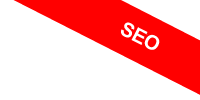Come passare un sito da http a https sulla Search console
Quando si migra un sito web già esistente dal protocollo HTTP a HTTPS, è necessario aggiornare anche la Search Console e le site map di Google.
Cosa bisogna aver già fatto? Prima di modificare la Search Console occorre aver installato il certificato SSL, vedere il sito web in https e aver impostato il redirect 301 delle pagine dal protocollo http al protocollo https.
Search Console non consente di passare la vecchia proprietà da http a https. Devo aggiungere una nuova proprietà per il dominio in https, senza cancellare la vecchia proprietà in http.
Creare una nuova proprietà in Https sulla Search console
Entro sulla home della Search Console di Google con il mio account e clicco sul pulsante Aggiungi una proprietà. Si trova in alto a destra.
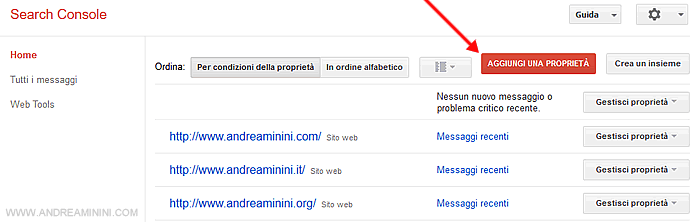
Nella finestra che si apre seleziono la voce Sito web.
Digito il nome del dominio con il protocollo https://
Poi clicco sul pulsante Aggiungi.
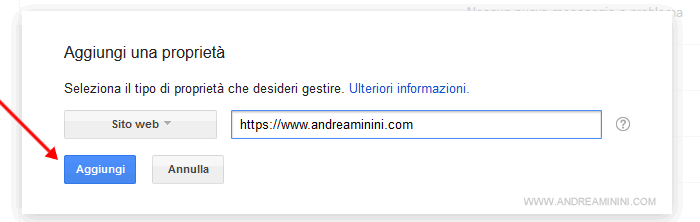
Attenzione. Il dominio deve essere scritto obbligatoriamente con il protocollo ( es. https://www.andreaminini.com ). Non va scritto senza.
Verificare la nuova proprietà
La fase successiva devo scegliere un metodo di verifica della proprietà appena immessa.
La Search Console consiglia la modifica dei dati del DNS del sito.
Tuttavia, può essere una strada difficile per un neofita.
Si può scegliere un altro metodo cliccando sulla scheda Metodi alternativi
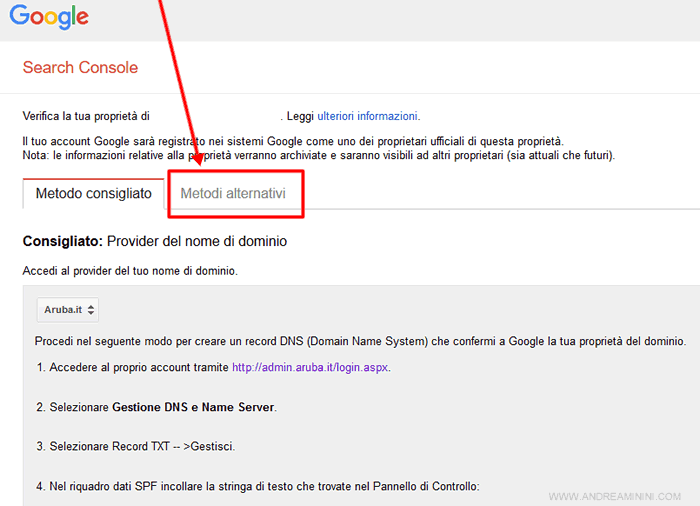
Ci sono diversi metodi alternativi per verificare la proprietà del sito.
- Caricare un file html sul sito
- Inserire un tag html
- Usare Google Analytics
- Usare Google Tag Manager
Ne scelgo uno, poi clicco su Verifica.

Un consiglio. La strada più semplice è inserire un meta-tag nel codice sorgente delle pagine oppure caricare un file nella root del dominio. Anche se la via migliore resta la modifica al DNS ma non lo consiglio a chi non sa nulla di C-NAME o record TXT.
Visualizzare il sito web in Https su Google
Una volta verificata la proprietà, utilizzo la funzione Vedi come Google per controllare se il crawler di Google legge il sito.
Clicco su Scansione nel menù laterale a sinistra e seleziono la voce Visualizza come Google.
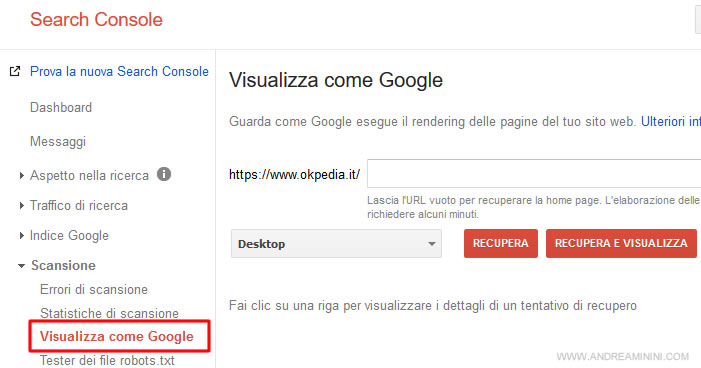
Poi digito la pagina da scansionare e clicco sul pulsante Recupera e visualizza.
Se tutto va bene, in basso il tool restituisce una spunta verde sotto la colonna Stato.
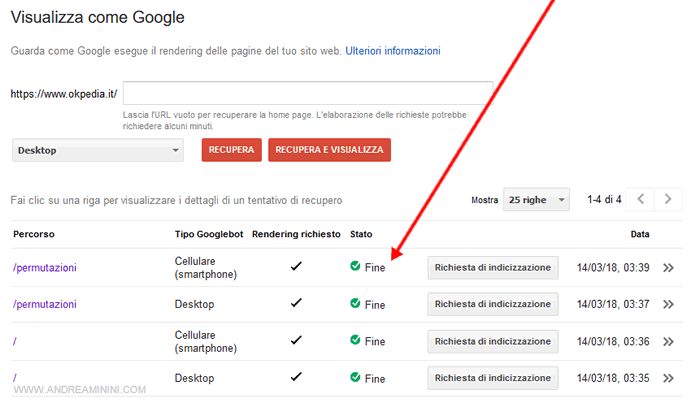
Nota. E' consigliabile controllare la visualizzazione dello spider sull'home page e su almeno una pagina interna del sito sia con lo spider desktop che mobile, quello per i cellulari.
A questo punto clicco sulla spunta verde o sulla voce Fine in ogni singola prova per visualizzare il rendering della pagina web.
Google mostra la visualizzazione del sito agli occhi dello spider.
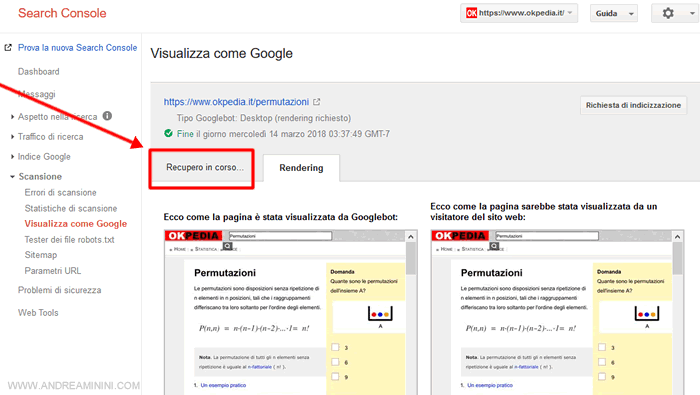
Per un'ulteriore verifica clicco sulla scheda a sinistra di Rendering per visualizzare il codice sorgente.
Se tutto va bene, il server restituisce come risposta il codice http 200 OK.
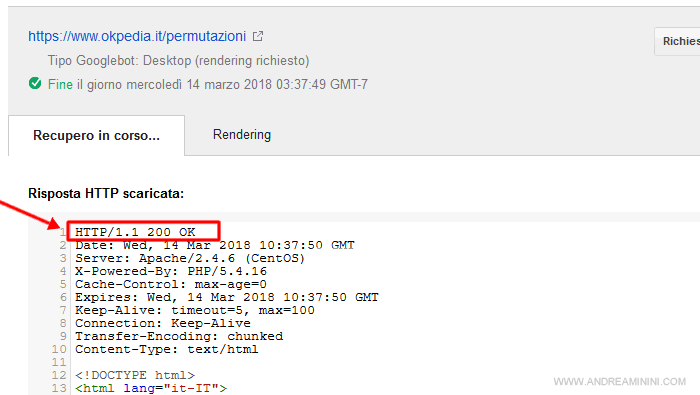
Nota. La risposta del server è molto importante per l'indicizzazione sui motori di ricerca. Una pagina web pubblica deve restituire sempre lo status 200 per essere indicizzata da Google.
Aggiungere la nuova site-map in https
La vecchia site map in http non va più bene, perché è associata alla proprietà http del sito.
Pertanto, devo creare un'altra site-map per il sito in https e caricarla sul server in una cartella del sito.
All'interno della nuova site map gli indirizzi Url delle pagine devono essere scritti con il protocollo https.
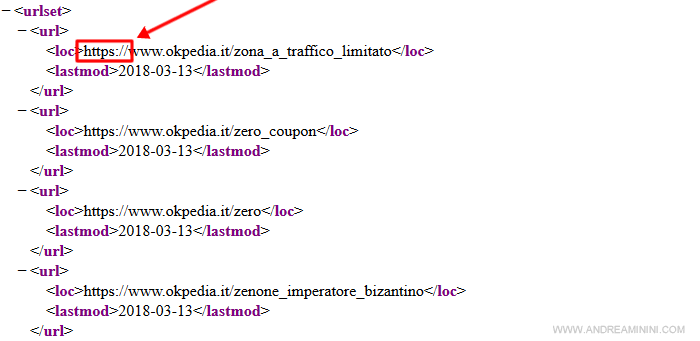
Nota. Agli occhi del motore di ricerca il sito in http e quello in https sono websites diversi. Anche per questa ragione è molto importante impostare il redirect 301 da http a https in modo corretto. Eventuali sbagli possono casuare conseguenze gravi come la perdita del ranking o di link juice, la pubblicazione di contenuti duplicati, la perdita di posizionamento sulle serp, errori di reindirizzamento, ecc.
Per inviarla a Google clicco su Scansione nel menù di sinistra e seleziono la voce Site map.
Poi clicco sul pulsante Aggiungi/testa sitemap in alto a destra.

Digito l'indirizzo url della nuova sitemap.
Poi clicco sul pulsante Invio.
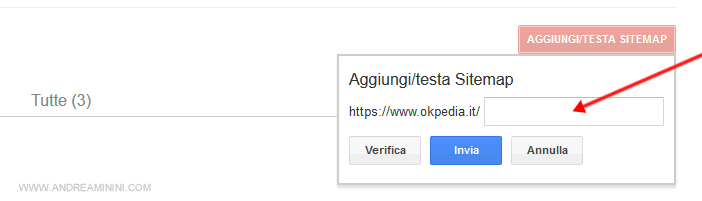
Nelle settimane successive il crawler provvede a visitare le pagine web indicizzando gli indirizzi con il protocollo https.
Nota. E' comunque buona norma tornare sulla Search Console dopo qualche giorno per controllare la presenza di eventuali errori nella site map.
La vecchia proprietà va cancellata dalla site map?
No, è preferibile lasciare entrambe sulla search console.
Nel corso del tempo le pagine indicizzate sulla vecchia proprietà si ridurranno progressivamente, mentre quelle sulla nuova proprietà in https tenderanno ad aumentare.
Personalmente preferisco lasciarle entrambe.